Cómo editar archivos WAV
WAV es un formato de archivo de audio muy popular y está parado para el formato de archivo de audio de forma de onda. Archivos WAV pueden ocupar mucho espacio de almacenamiento, pero puede fácilmente ser jugado, convertido y editado. Para editar un archivo de WAV, usted tiene que necesita un editor de WAV para obtener ayuda. Wondershare video editor ( Editor de video para Mac ) es un potente pero intuitivo editor de archivos WAV. Se puede utilizar para cortar, dividir, recortar archivos de WAV, añadir cualquier parte de otros archivos de audio a archivos WAV y mucho más e incluso convertir a formato MP3 a MP3 player para disfrute etc..
En primer lugar, descargar e instalar a este gran editor de sonido WAV. Después de ejecutarlo, puede elegir ratio 16:9 o 4:3 para entrar en su interfaz de edición. Ahora, sólo tienes que seguir la siguiente guía para aprender a editar paso a paso los archivos WAV.
1 añadir archivos WAV a este editor de WAV
Este editor de sonido WAV proporciona dos métodos para cargar sus archivos WAV sin problemas:
- Haga clic en "Importar" en el panel izquierdo de la aplicación para navegar a sus locales archivos WAV y luego haga doble clic en los archivos para importar.
- Arrastre su WAV archivos de audio directamente a su ventana primaria.
Importado todos los archivos se muestran como miniaturas en la bandeja del elemento izquierdo. Usted puede haga doble clic en un archivo de audio para escucharlo. Cuando todos los archivos en su lugar, arrastre y suéltelos en el Timeline de la música.
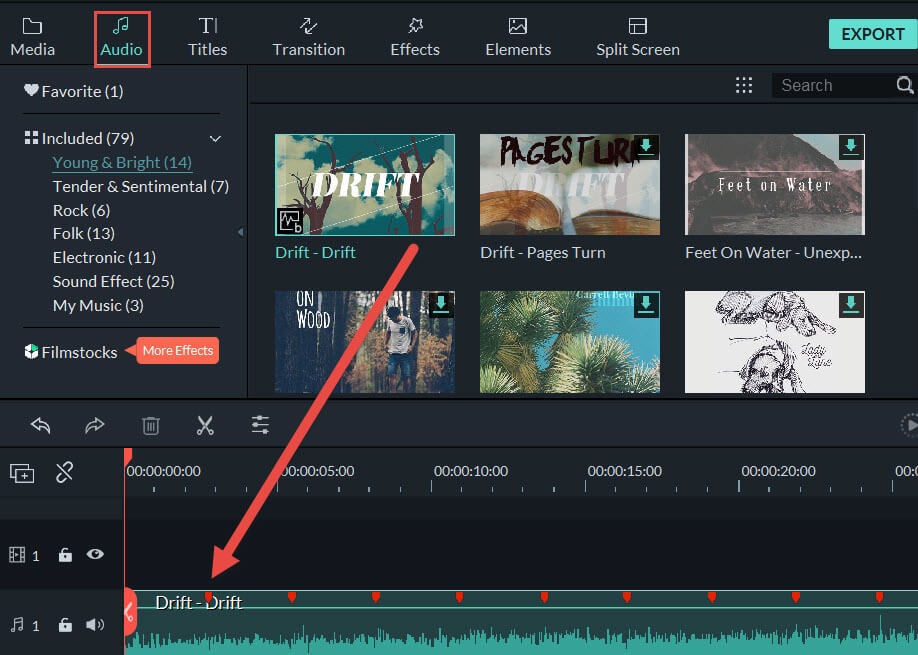
Archivos de WAV editar 2
Tenga en cuenta que todos los archivos de WAV cargados en la cronología de la música se combinarán perfectamente juntos. Para edición de audio WAV, haga doble clic en un clip de audio para acceder al panel de edición, aquí usted puede ajustar su juego de velocidad, cambiar volumen, pitch, ajuste se descolora en / se descolora hacia fuera el efecto, etc..

Si desea corte de moldura de split archivos WAV para crear un tono para tu teléfono inteligente como el iPhone, puede haga clic con el botón derecho el archivo WAV y, a continuación, arrastre el indicador de tiempo de lectura en el lugar que usted quiere cortar, luego golpeó "tijeras" icono por encima de ellos línea de tiempo. A ver que este clip de audio ha sido separado en dos partes, eliminar el que no es necesario.

Punta: También puede agregar su foto colección al archivo WAV para crear una cubierta de alta calidad. Para ello, sólo importar tus fotos y arrastrar a la línea de tiempo PIP. Luego, ajustar su duración al ajuste para la longitud de audio.
3 exportar los nuevos archivos WAV
Ahora, usted puede exportar cada clip WAV en un solo archivo. Simplemente haga clic en el icono de formato en el panel de "Formato de salida", en la ventana de la hacer estallar-para arriba, usted puede seleccionar el formato "WAV" en el "formato" > "MP3". Después de eso, simplemente presione crear para guardar un nuevo archivo de audio en su computadora.
Además, puede seleccionar un formato configurado en la pestaña "Dispositivo" para jugar con tus dispositivos portátiles como iPod.
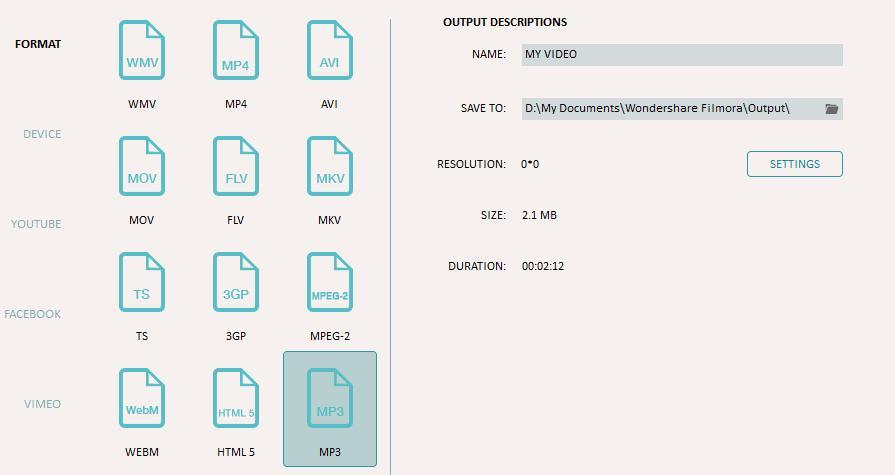
¿Si este editor WAV cumple con sus requisitos? ¡ Pruébelo gratis ahora.
Artículos relacionados
¿Preguntas relacionadas con el producto? Hablar directamente con nuestro equipo de soporte >>



